da Martin Brinkmann, il 27 novembre, 2019 in Windows –
Non ci sono commenti
Se si voleva accedere alle opzioni di avvio avanzate di Windows 7, tutto quello che si doveva fare era premere F8 sulla tastiera durante l’avvio per caricare il menu di avvio.
Microsoft ha modificato il processo di avvio in modo significativo in Windows 8 e reso F8 più o meno inutile di conseguenza. Mentre si può ancora usare F8, si dispone di meno di un secondo di tempo per farlo e di solito non funziona più anche se si preme il tasto di una dozzina di volte durante l’avvio.
Suggerimento: controllare la nostra guida sull’arresto di Windows veloce.
In Windows 10, gli amministratori hanno bisogno di aprire l’applicazione Impostazioni, ad esempio, dall’Inizio o utilizzando Windows-I, e selezionare Update & Sicurezza> Ripristino > Riavvia (in Avanzate di Avvio).
Gli amministratori che desiderano accelerare il processo può utilizzare una scorciatoia invece di caricare le Opzioni Avanzate.
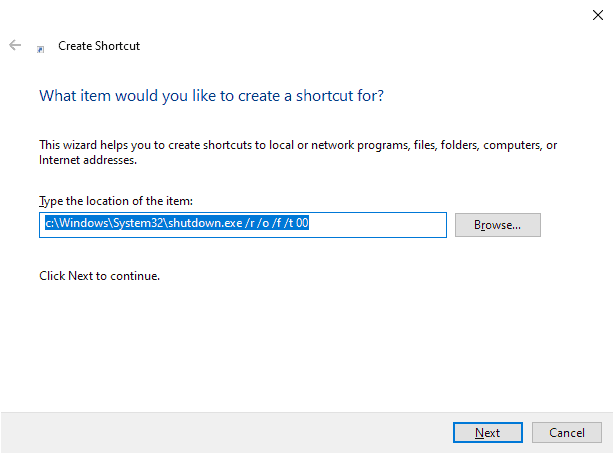
Qui è che cosa dovete fare per creare il collegamento:
- Fare clic destro sul desktop (o in qualsiasi altro luogo) e selezionare Nuovo > Collegamento.
- Incollare la seguente Stringa nella posizione in campo: c:WindowsSystem32shutdown.exe /r /o /f /t 00
- Scegliere un nome (o mantenere l’impostazione predefinita nella pagina successiva.
Cosa significano i parametri di fare?
- /r — Completo spegnimento e il riavvio del computer.
- /o — Vai al menu opzioni di avvio avanzate e riavviare il computer (che deve essere utilizzata con /r)
- /f, — Force applicazioni per chiudere senza visualizzare un messaggio di avviso per gli utenti.
- /t 00 — periodo di Tempo prima di spegnere il pc in pochi secondi.
È possibile regolare il periodo di tempo se si vuole un po ‘ di tempo prima che il PC viene riavviato quando si esegue il collegamento. Il comando può essere eseguito dal prompt dei comandi direttamente, senza la creazione di un collegamento.
Un clic sul collegamento riavvia il sistema immediatamente. Assicurarsi di salvare il lavoro e (meglio) chiudere tutte le finestre delle applicazioni aperte prima di eseguire il collegamento.
Il collegamento di carichi “scegli un’opzione di menu” durante l’avvio. Si potrebbe continuare con l’avvio di Windows 10 o accedere a Risolvere i menu. Il menu elenca le opzioni per ripristinare il PC o aprire le opzioni avanzate.
Le opzioni avanzate sono elencate le seguenti voci di menu:
- Ripristino All’Avvio
- Impostazioni Di Avvio
- Prompt Dei Comandi
- Disinstallare Gli Aggiornamenti
- Ripristino Configurazione Di Sistema
- Sistema Di Recupero Di Immagine
Parole Di Chiusura
Il collegamento è tra i più veloci possibilità di riavviare Windows 10 dispositivo e caricare le opzioni avanzate di avvio durante l’avvio del sistema.
Ora: avete caricato le opzioni di avvio avanzate di recente su macchine Windows?